近年、デジタルメディアの世界では、SFから飛び出してきたかのような「ディープフェイク」という言葉が登場している。2004年のJibJabの漫画のようなアニメーションの域をすでにはるかに超えている。実在の人物を音声と映像で再現する技術は非常にリアルであり、架空のコンテンツと実際のシークエンスを区別することはますます難しくなっている。
どのようなツールの使用にも言えることだが、意図が重要である。ディープフェイクはしばしば政府、企業、有名人に対する脅威として挙げられているが、ビデオの顔の改変に悪意がある必要はない。アートであることもある。エンターテインメントであってもいい。
簡単である必要もない。市場にはいくつかのツールがあるが、そのほとんどは複雑すぎたり、結果が平凡だったりする。
そこでFaceFusionです。このツールは、ビデオ内の顔を簡単に置き換え、再現することができ、アクセシビリティ、スピード、リアルな「ディープフェイク」を作成する能力の点で優れています。デジタル・アーティストが、動画のたびに苦労して顔をマッピングしたり、マッチングさせたり、置き換える練習をしたりする必要はもうありません。FaceFusionの自動認識機能は、瞬時に顔を入れ替え、使いやすさと効率性を兼ね備えています。
信じられないですか?わずか数分、数クリックで作成したビデオをご覧ください:
。
現実とデジタル創作物の境界線はますます曖昧になってきているが、FaceFusionのようなツールは、デジタルコンテンツに対する認識のパラダイムシフトを必要としている。私たちは常に自分の目に頼っているわけではない。この記事では、FaceFusionの機能、インストール方法、WindowsとMacのプラットフォームとの互換性について紹介します。
バックグラウンド
背景
登場人物が別の人物の顔を演じることは、何世紀にもわたってストーリーテリングの一般的な特徴であった。ディープフェイク」は映画や写真の黎明期に生まれた。1960年のフランス映画『Les yeux sans visage』から1997年の映画『フェイス/オフ』や『ミッション・インポッシブル』シリーズに至るまで、画像加工技術や動画は技術とともに進化してきた。
これは通常、手作業で骨の折れる作業であり、初期のディープフェイクは、顔の特徴が乏しかったり、照明やテクスチャに明らかな矛盾があったりすることが多かった。しかし、ニューラルネットワークと機械学習の導入により、この手法は新たな時代に突入した。
ディープラーニング」と「フェイク」を組み合わせた「ディープフェイク」という言葉は、この技術の本質を捉えている。ディープラーニングのアルゴリズムの助けを借りて、コンピューターは画像や動画を既存の素材に重ね合わせる。
技術の進歩に伴い、ディープフェイクのリアルさとその作成が容易になった。新しいツールはクリエイティブなプロセスを民主化し、この能力をハリウッドの特殊効果ラボから家庭やオフィスへともたらした
。
概要
FaceFusion
。
ディープフェイクビデオのために特別に設計されたFaceFusionは、一般的なコンピューターユーザーが、従来は優れたコンピューターパワーと専門知識を持つ人たちだけのものであった結果を達成できるように開発されました。
FaceFusionの主な機能は以下の通りです。
- 動画全体の画質を向上させるフレームエンハンサー。
初心者から上級者まで使いやすいインターフェース。
。
FaceFusionの精度の高さは、複雑な顔の特徴を自動的に認識し、正確に置き換える「insightface」ライブラリによるところが大きい。(ディープフェイクに詳しい人なら、insightfaceが画像内の顔を置き換えるのに使われる驚異的なツール「Roop」を支える技術であることがわかるだろう。)
insightfaceの最初の制限の一つは、デフォルトの解像度が128×128であることだった。しかし、経験豊富なユーザーはこの制限を回避し、insightfaceをGFPGan、Gpen、Codeformerなどの他の顔強調アルゴリズムと組み合わせました。FaceFusionの開発者は、露骨なコンテンツの生成を防ぐ「opensfw」ライブラリも統合しました。
これらすべての要素を組み合わせることで、ユーザーは結果を洗練させ、クリアでシャープな顔を作成することができます。これにより、品質が向上するだけでなく、処理時間も大幅に短縮されます
。
インストールウィザード
ハードウェア要件:
最低4GBのRAMを搭載したグラフィックプロセッサが必要です。しかし、適度な時間で最適な結果を得るには8GBを推奨します。
ステップバイステップのインストールガイド:
ステップバイステップのインストールガイド:
ステップバイステップのインストールガイド。
FaceFusionを使う上で最も難しいのはインストールです。現在のところ、ユーザーをガイドするGUIがないため、様々なターミナルコマンドを使用する必要があります。以下は公式マニュアルの要約です。
Windows:
です。
FaceFusionをインストールする前に、Python 3.10、Git、Microsoft Visual C++ 2015 Redistributable、Microsoft Visual Studio 2022 Build Toolsをインストールしてください。以下の手順を実行してください:
- 以下のコマンドを次々に実行する:
winget install -e –id Python.Python.3.10
python -m ensurepip
winget install -e –id Git.Git
winget install -e –id Gyan.FFmpeg
close /r
winget install -e –id Microsoft.VCRedist.2015+.x64
winget install -e –id Microsoft.VisualStudio.2022.BuildTools –override “–wait –add Microsoft.VisualStudio.Workload.NativeDesktop –includeRecommended”.
(より詳細な手順は、添付の説明書に記載されています。)
Nvidiaカードのユーザーは、このURLから最新バージョンのCUDAツールキットと、このURLからcuDNNライブラリもインストールしてください。
- FaceFusionをインストールするには、FaceFusionのインストールディレクトリに移動し、以下のターミナルコマンドを実行します:
- 必要なコンポーネントをインストールしたら、FaceFusionを安全に実行できるPython環境を作成します。手順は以下の通りです:
- FaceFusionをインストールするフォルダを作成します。
- 以下のコマンドを順次実行する:
git clone https://github.com/facefusion/facefusion
python -m venv
venv をアクティブにする
実行が終わると、ターミナルはローカルのURL、例えば http://127.0.0.1:7860/ を返します。これをコピーしてブラウザで開いてください。このURLをコピーしてブラウザで開き、ディープフェイクを開始する!
MacOS:
MacOSには2つのバージョンがあります:Intelプロセッサを搭載した古いモデルと、AppleのM1シリコンを搭載した新しいモデルです。インストールはどちらも同じで、提供されているスクリプトが手順を案内してくれます。
Windowsと同様に、MacユーザーはFaceFusionを使用する前にいくつかのコンポーネントをインストールする必要があります:
- プロンプトが表示されたら、依存関係をインストールするMacのタイプを選択します。次に以下のコマンドを実行します:
- FaceFusionを起動するには、ターミナルがFaceFusionフォルダ内にあることを確認し、以下のコマンドを実行します:
python run.py - 例えば http://127.0.0.1:7860/ のような URL が表示されます。このURLをコピーしてブラウザに貼り付け、ディープフェイクの生成を開始します。
インストール: pip install -r requirements.txt.
注意: pythonまたはpipコマンドが動作しない場合、python3またはpip3を使用してみてください。
ユーザーマニュアル
FaceFusion のビジュアルユーザーインターフェイスは、コマンドラインでのインストールとは異なり、新鮮で直感的です。
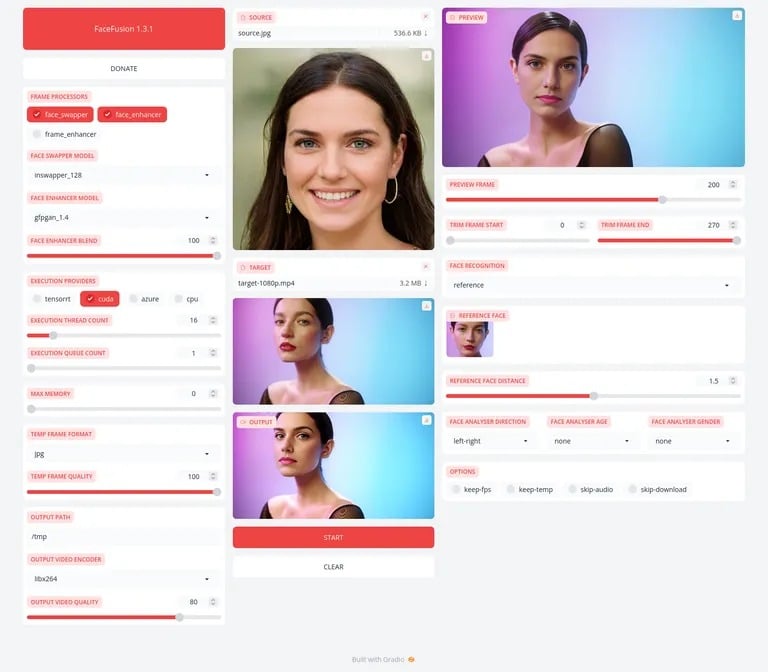
Source: FaceFusion
FaceFusionの使い方:
- 目的のビデオをインポート:「TARGET」フィールドにドラッグするか、「TARGET」をクリックしてポップアップウィンドウで選択します。
新しく作成されたビデオは “TARGET “の下に表示され、”OUTPUT “と表示されます。プレビューの右上にある矢印を使って保存してください。
- 顔認識:「参照」は、表示されている顔を「ソース」の顔に置き換えます。「Many “はビデオ内のすべての顔を認識し、”Source “の顔と置き換えることで、モデルが異なる画像の顔を誤って認識することを防ぎます。
最良の結果を得るためのヒント:
- 高画質の中心画像を使用してください。
メガネ、帽子、その他の障害物がある写真は避けてください。 - 誇張された表情の写真は避ける。
このツールは、ビデオの各フレームを処理する時間が必要であることを忘れないでください。動画は1秒間に24フレームから60フレーム以上であり、長い動画に移行する前に短い動画で実験すべきであることを覚えておいてください。TikTokのビデオは良い出発点です。
FaceFusion
アプリのご紹介。
ディープフェイクの世界において、FaceFusionは明らかに際立っています。何度もテストした結果、FaceFusionが結果を出すことは明らかです。insightfaceライブラリを使用することで、顔の交換が簡素化され、効率とユーザーエクスペリエンスが最適化されます。NSFWコンテンツを生成しないという倫理的なコミットメントも称賛に値します。
ユーザーの観点からは、ローカルで作業できる機能は非常に貴重です。プライバシーへの懸念が高まっている現在、クラウドリソースからの独立は歓迎すべき機能だ。しかし、将来のバージョンでは、特に初期インストールにおいて、よりユーザーフレンドリーなGUIを提供すべきである。
FaceFusionは、ディープフェイク技術に対する世界的な期待を高め、倫理的なセーフガードを備えた開発プロセスを民主化した。
ハイライト:
- セキュリティ対策。
。
弱点:
- グラフィカルインターフェイスの欠如: インストールにグラフィカルインターフェイスがあれば、初心者やコマンドラインに不慣れな人にとって、より快適なプロセスになるだろう。
なぜスーパーヒーローやスーパースターになるべきではないのか?あなたはCGIアーティストではないかもしれませんが、FaceFusionを使えばほとんどなれます
。
